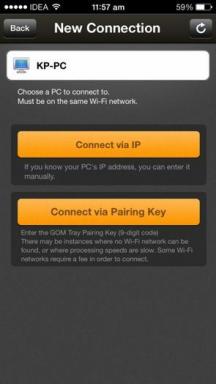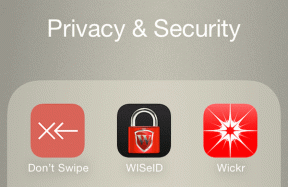როგორ მოვარგოთ Gboard და შევცვალოთ თემები iPhone-ზე
Miscellanea / / March 30, 2022
Gboard არის ერთ-ერთი ყველაზე ფართოდ გამოყენებული კლავიატურა Android ტელეფონებზე. პოპულარობის წყალობით, კლავიატურა ხელმისაწვდომია iPhone-ის მომხმარებლებისთვისაც. ის აძლევს მომხმარებლებს მეტი ფუნქცია, ვიდრე საფონდო Apple კლავიატურა და მოყვება ა პერსონალიზაციის ვარიანტების სიმრავლე. სინამდვილეში, გაგიკვირდებათ, რომ იცოდეთ, რომ ამ ვარიანტებიდან რამდენიმე არის Gboard-ზე iOS-ისთვის, მაგრამ არა Android-ისთვის.

ერთ-ერთი ასეთი მახასიათებელია კლავიატურის თითოეული ასპექტის თემატიკის შესაძლებლობა. შეგიძლიათ გამოიყენოთ სხვადასხვა ფონი Gboard-ში Android-ზე ფერებით ან მორგებული სურათით. შეგიძლიათ უფრო მაღლა ახვიდეთ iOS-ზე და დააყენოთ კლავიშების ცალკეული თემები, კლავიშების დაჭერა, საზღვრები, ჟესტების ბილიკები და ა.შ. თემატური დეტალების ეს დონე საშუალებას გაძლევთ გახადოთ თქვენი კლავიატურა ისე, როგორც გსურთ.
აი, როგორ შეგიძლიათ დააკონფიგურიროთ და დააყენოთ Gboard თქვენს iPhone-ზე მისი სრული პოტენციალით.
როგორ განსხვავდება Gboard-ის პერსონალიზაცია iPhone-ზე Android-თან შედარებით
Android-ზე Gboard გაძლევთ შესაძლებლობას აირჩიოთ ფონის ფერი თქვენი კლავიატურისთვის. ბოლო განახლებებით, თქვენ ასევე შეგიძლიათ მისცეთ უფლება აირჩიოთ ფერი თქვენი ფონის მიხედვით
მასალა შენ. თქვენი გალერეიდან მორგებული სურათი ასევე შეიძლება დაყენდეს ფონად.
მიუხედავად იმისა, რომ იგივე ვარიანტები ხელმისაწვდომია Gboard-ზე iPhone-ისთვის, შეგიძლიათ ერთი ნაბიჯით წინ წახვიდეთ თითოეული თემის ქვემოთ არსებული მცირე რედაქტირების ხატულის გამოყენებით. თქვენ შეგიძლიათ დააყენოთ ცალკეული ფერები ფონისთვის, კლავიშებისთვის, ტექსტისთვის კლავიშებში, საზღვრებში, ამომხტარ ფანჯარაში და სხვა. თუ მოგწონთ პერსონალიზაცია, მოგეწონებათ ეს ფუნქცია!
როგორ შევცვალოთ თემა და ფონი Gboard-ზე
როგორც უკვე აღვნიშნეთ, Gboard-ის რამდენიმე ასპექტია, რომელთა მორგებაც შეგიძლიათ iOS მოწყობილობებზე. ეს არის ყველა მათგანის ყველაზე ძირითადი ვარიანტი.
Ნაბიჯი 1: გახსენით Gboard აპი თქვენს iPhone-ზე.

ნაბიჯი 2: შეეხეთ თემებს, რათა მიიღოთ წვდომა პერსონალიზაციის ფუნქციებზე.

ნაბიჯი 3: გადაახვიეთ თემის სხვადასხვა ვარიანტში ნაგულისხმევი, პეიზაჟები, მსუბუქი გრადიენტი და მუქი გრადიენტი.
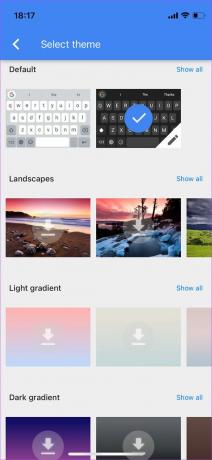
ნაბიჯი 4: აირჩიეთ ის, რომლის გამოყენებაც გსურთ თქვენი კლავიატურისთვის. თუ რომელიმე თემა არ მოგეწონათ, გადაახვიეთ სარეზერვო ასლი და შეეხეთ „+“ მინიატურას მორგებული ოფციის ქვემოთ.

ნაბიჯი 5: გადახედეთ თქვენს სურათებს Photos აპში და აირჩიეთ ის, რომლის გამოყენებაც გსურთ ფონად.

ნაბიჯი 6: დაარეგულირეთ თქვენი სურათი ფონად გამოსაყენებლად. დასრულების შემდეგ, შეეხეთ არჩევას.
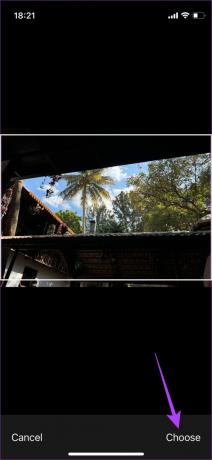
ეს დაყენდება როგორც თემა Gboard-ზე. თუმცა, ეს მხოლოდ ძირითადი თემაა ყოველგვარი პერსონალიზაციის გარეშე. აი, როგორ შეგიძლიათ შეცვალოთ და დაარედაქტიროთ კლავიატურის სხვა ასპექტები.
როგორ შევცვალოთ გასაღების, ტექსტის, საზღვრების, ამომხტარი და გადაფურცლული ბილიკის ფერები Gboard-ზე
ახლა, როდესაც შეარჩიეთ თქვენი კლავიატურის ძირითადი თემა, დროა უფრო დეტალური პერსონალიზაცია.
Ნაბიჯი 1: აირჩიეთ ძირითადი თემა, რომლითაც გსურთ გააგრძელოთ ზემოთ მოცემული ნაბიჯები.
ნაბიჯი 2: მას შემდეგ რაც შეარჩიეთ თემა, შეეხეთ პატარა რედაქტირების ხატულას ესკიზის ქვედა მარჯვენა ნაწილზე.

ნაბიჯი 3: აქ ნახავთ პერსონალიზაციის ყველა ვარიანტს. კლავიატურის გადახედვა ნაჩვენებია ეკრანის ქვედა ნახევარზე, რათა რეალურ დროში ნახოთ თქვენი ცვლილებები.

ფონის ფერების შეცვლა
შეეხეთ თქვენს მიერ არჩეულ ფერს ფონის ფერის ოფციაში და იხილეთ ეფექტი ქვემოთ მოცემულ კლავიატურაზე. თქვენ შეგიძლიათ სცადოთ შეხება ყველა ვარიანტზე, სანამ არ გადაწყვეტთ რომელი იქნება.
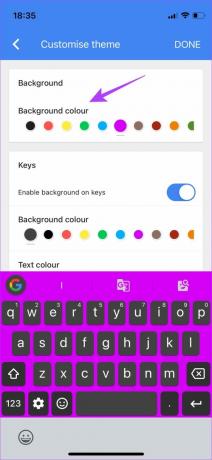
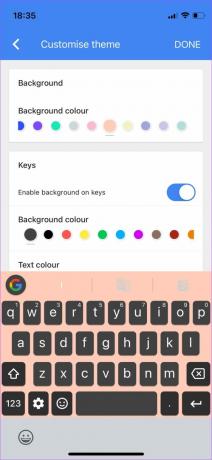
შეცვალეთ კლავიშები, ტექსტი და საზღვრების ფერები
გადადით ქვემოთ კლავიშების განყოფილებაში. აქ შეგიძლიათ აირჩიოთ კლავიშებისთვის ფონის მთლიანად გამორთვა, ღილაკების გვერდით მდებარე გადამრთველის გამორთვით. თქვენ ასევე შეგიძლიათ გამორთოთ „ფონის ჩართვა არატექსტური კლავიშებზე“ უფრო ერთგვაროვანი იერსახისთვის.
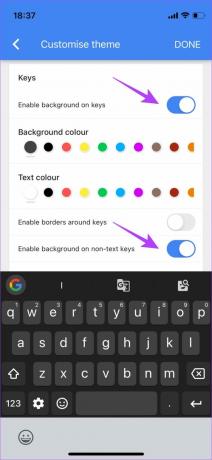
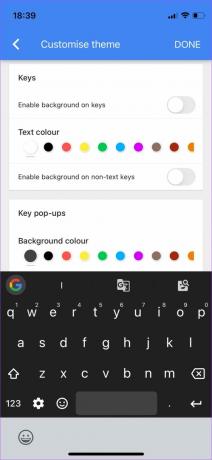
თუ გსურთ დატოვოთ ფონი ჩართული, შეგიძლიათ შეცვალოთ ფონის ფერი ფერების მასივიდან არჩევით.
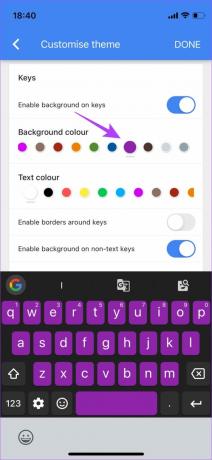
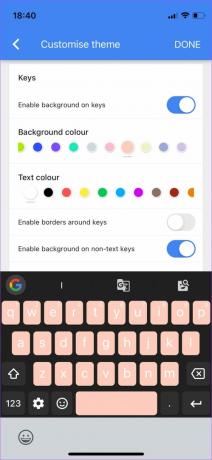
ღია ფონის ფერის არჩევა ნიშნავს, რომ დაგჭირდებათ ტექსტის მუქი ფერი. თქვენ შეგიძლიათ აირჩიოთ ის ასევე ტექსტის ფერის პარამეტრის ქვეშ.
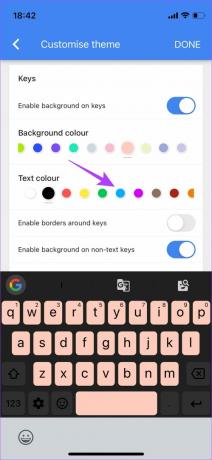
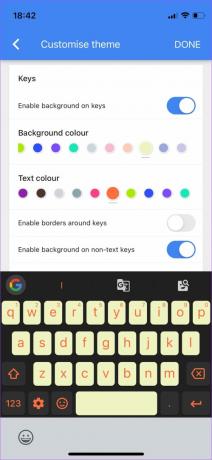
ამ ეტაპზე, თქვენ ასევე შეგიძლიათ აირჩიოთ დამატებითი საზღვრის ჩართვა თითოეული კლავიშის ირგვლივ, ღილაკების ღილაკების გარშემო საზღვრების ჩართვით. შემდეგ აირჩიეთ შესაბამისი ფერი საზღვრისთვის.
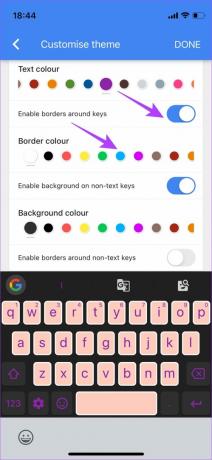
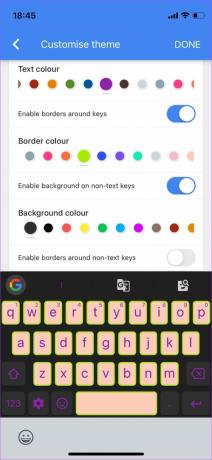
თუ ჩართული გაქვთ ფონი არატექსტური კლავიშებისთვის, ახლავე შეგიძლიათ შეცვალოთ ფერი. ეს გასაღებები მოიცავს backspace, shift, enter და ა.შ.

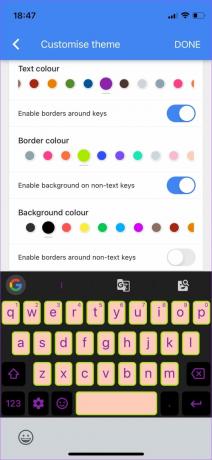
თქვენ ასევე შეგიძლიათ ჩართოთ გადართვა „არატექსტური კლავიშების გარშემო საზღვრების ჩართვა“, რათა დაამატოთ საზღვრები დამატებით კლავიშებს უფრო ერთგვაროვანი იერსახისთვის. აირჩიეთ ფერი საზღვრის ფერის ქვეშ მის გამოსაყენებლად.
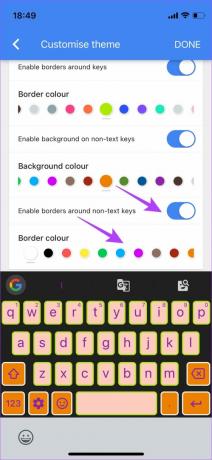

შეცვალეთ ღილაკების ამომხტარი ფერები
გადაახვიეთ ქვემოთ გასაღების ამომხტარი ფანჯრების განყოფილებაში. აქ შეგიძლიათ აირჩიოთ ფონის ფერი გასაღების ამომხტარი ფანჯრებისთვის. აირჩიეთ ფერი და შემდეგ სცადეთ კლავიატურაზე ღილაკზე დაჭერით, რომ მიიღოთ იდეა, როგორი იქნება ის.
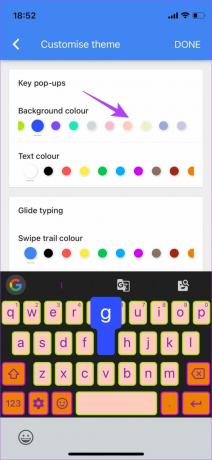
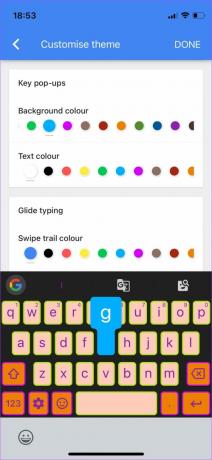
თქვენ ასევე შეგიძლიათ შეცვალოთ ტექსტის ფერი ამომხტარ ფანჯარაში. კვლავ შეეხეთ კლავიშს, რათა შეამოწმოთ როგორ გამოიყურება.

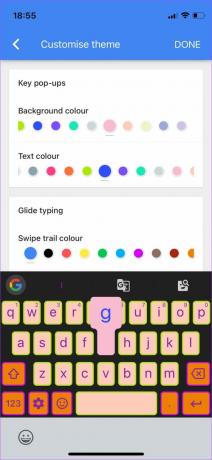
შეცვალეთ დარტყმის ბილიკის ფერები Glide Typing-ისთვის
როდესაც კლავიატურაზე დარტყმის ჟესტების გამოყენებით ბეჭდავთ, Swipe Trail არის ის, რასაც იღებთ. თქვენ შეგიძლიათ შეცვალოთ მისი გარეგნობა ფერთა პალიტრის გამოყენებით Swipe trail ფერის ქვეშ.
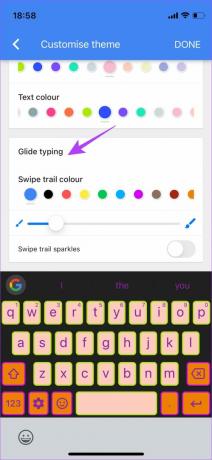
აირჩიეთ თქვენთვის სასურველი ფერი და შემდეგ გადაფურცლეთ კლავიატურაზე, რომ ნახოთ ის მოქმედებაში.

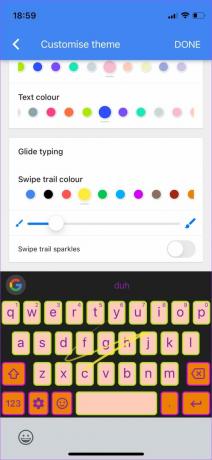
თქვენ ასევე შეგიძლიათ გამოიყენოთ სლაიდერი დარტყმის ბილიკის სისქის გასაზრდელად ან შესამცირებლად.

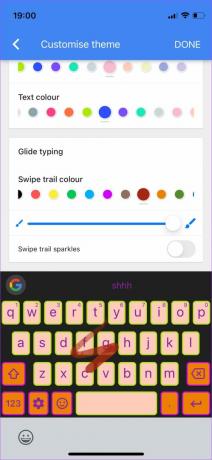
ბოლო გადართვის ჩართვა, სახელწოდებით Swipe trail sparkles, დაამატებს Google-ის მრავალ ლოგოს, რომლებიც გამოფრინდებიან კლავიატურაზე აკრეფის დროს.
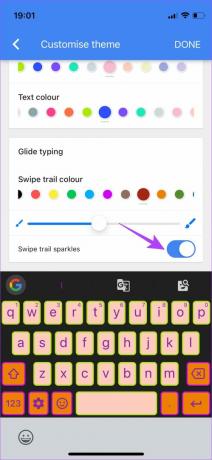
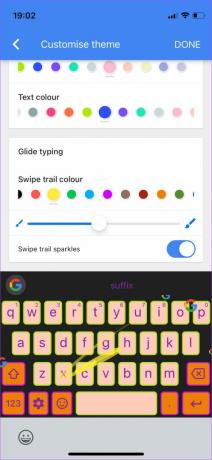
მორგებული კლავიატურის შენახვა
მას შემდეგ რაც შეარჩევთ და შეცვლით ყველა საჭირო პარამეტრს, შეეხეთ ღილაკს შესრულებულია Gboard აპის ზედა მარჯვენა კუთხეში. ეს დაზოგავს კლავიატურის განლაგებას.

ისიამოვნეთ თქვენი ახლად მორგებული კლავიატურით
თემებისა და პერსონალიზაციის ვარიანტების სიმრავლით, შეარჩიეთ ის, რაც მოგწონთ და მოაწყვეთ თქვენი კლავიატურა. ეს პარამეტრები შეესაბამება თქვენს ტელეფონზე არსებულ ყველა აპს. თქვენ კი შეგიძლიათ შექმნათ მრავალი თემა და გადახვიდეთ მათ შორის ახალი იერსახისთვის დროდადრო.
ბოლოს განახლდა 2022 წლის 25 მარტს
ზემოთ მოყვანილი სტატია შეიძლება შეიცავდეს შვილობილი ბმულებს, რომლებიც დაგეხმარებათ Guiding Tech-ის მხარდაჭერაში. თუმცა, ეს არ იმოქმედებს ჩვენს სარედაქციო მთლიანობაზე. შინაარსი რჩება მიუკერძოებელი და ავთენტური.